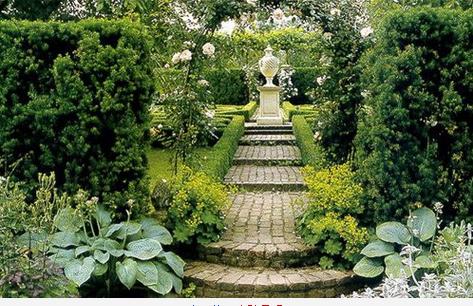萬盛學電腦網 >> 圖文處理 >> Coreldraw教程 >> CDR制作聖誕賀卡
CDR制作聖誕賀卡
我們先來看看制作完成的效果:

好了,我們開始學習 教程制作方法吧
第一步:
當然是打開CDR軟件,創建一些漸變的背景和紅色實底。繪制一個6比4大小的矩形。 然後用漸變填充工具拉出一個漸變,選擇的顏色可以參考下圖,記得角度設為-90度。

在矩形底部繪制另一個矩形。並填充紅色。

寫上你想寫的字,我們這裡寫的是"Designing Mall"。

第二步:
這一步我們開始繪制聖誕樹,
畫出一個大小適當綠色矩形

讓後將其轉換為曲線(CTRL+Q),選擇"形狀工具",選擇一個如下圖的右上角的綠色矩形。
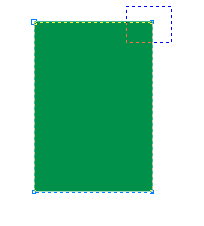
在頂部中間添加一個節點。

然後將上部的左右兩個節點刪除,那麼你就能得到下面的效果。

然後在下部的中間添加一個節點
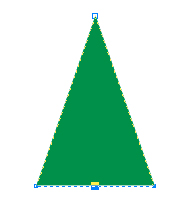
將這一節點往上提一點,來表現出樹的效果
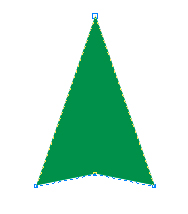
然後我們繪制一個紅色的矩形作為樹干

第三步:
下面我們要制作更多的樹,首先繪制一個紅色的矩形,並且復制一份,我們後面會用到:
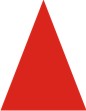
然後我們復制一份,填充不同的顏色,並將其旋轉一個角度,將它放在紅色三角的上面,如下圖:
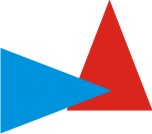
選擇和修剪
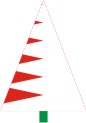
將上面的圖填充白色,放在上面我們復制的紅色三角上面。這樣你就能得到下面的聖誕樹了。
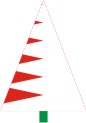
第四步:
這一步我們將來制作聖誕圖標,按住CTRL鍵,用矩形工具繪制一個正方形,用酒紅色來填充,並在其中繪制一個小一點的正方形。
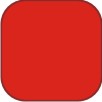
在我們繪制的小方形裡選擇填充為無,輪廓選擇白色,寬為1.0PT,並選擇虛線樣式
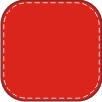
用白色在圖標中間寫上Merry Christmas,然後在圖標上做一個圓孔效果,旋轉30度,讓它更漂亮。

第五步:
現在,我們就將上面制作的部件組合在一起,並制作一些星星和白色圓圈,(這裡就看自己的喜好怎麼組合了)

- 上一頁:CDR制作鑿刻效果的技巧
- 下一頁:CDR快速制作立體效果文字
Coreldraw教程排行
軟件知識推薦
相關文章
copyright © 萬盛學電腦網 all rights reserved